Безкоштовний антивірус Avira - безкоштовно завантажити російську версію
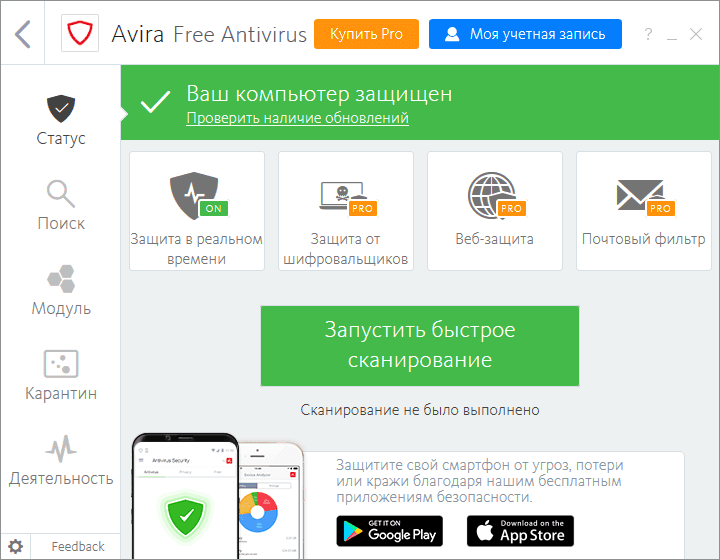
- 5055
- 1271
- Steve Marvin I
Зміст
- Основні функції
- Як завантажувати та встановити Avira безкоштовний антивірус на комп’ютер?
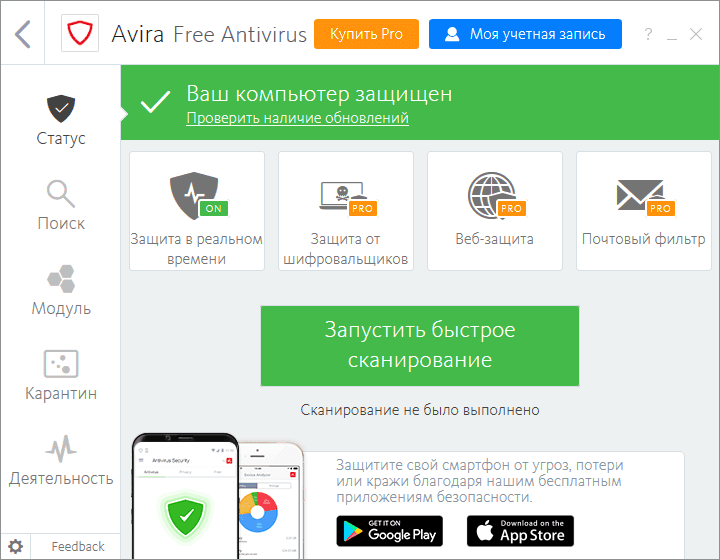
Основні функції
Німецька компанія Avira GmbH розробляє широкий спектр антивірусних програм, до яких належить безлірус Avira, що містить Avira. Російська наявна безкоштовна версія антивірусу має хорошу функціональність
- Сканер системи вивчає всі файли, що підпадають на ПК. Ви можете налаштувати повну та швидку перевірку, окремо локальні колеса або знімні носії.
- Захист у режимі реального часу захищає комп'ютер у режимі реального часу.
- Планувальник дозволяє заздалегідь планувати сканування персонального комп’ютера.
- Карантинні зберігають заражені файли. Ви завжди можете перевірити їх ще раз, видалити або відправити їх на службу Avira.
- Оновлення можна запустити вручну, не чекаючи автоматичного запуску.
Такі функції, як батьківський контроль, антиспам та інші, доступні лише в платній версії.
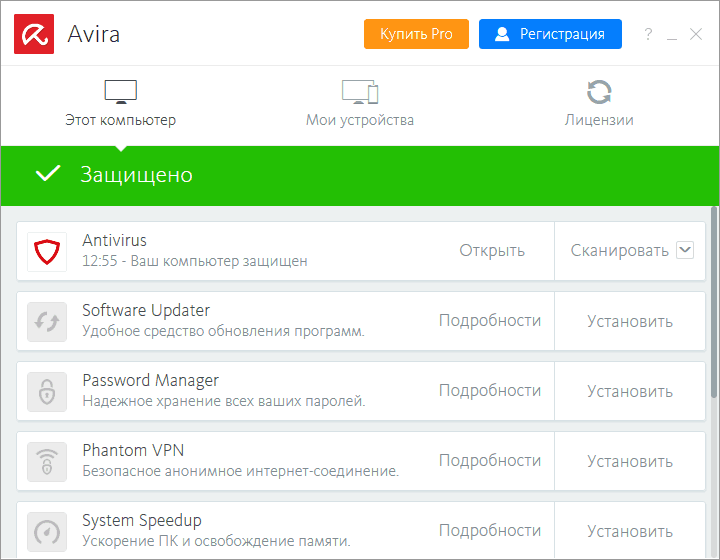
Як завантажувати та встановити Avira безкоштовний антивірус на комп’ютер?
Основна особливість програми - це легке завантаження та налаштування. Перегляньте інструкції щодо встановлення антивірусу.
- Перед встановленням нового антивірусу слід видалити стару програму захисту від ПК.
- Перейдіть на офіційний веб -сайт https: // www.Авіра.com/ru/free-antivirus та натисніть на зелену кнопку завантаження.
- Запустіть файл *.Exe, натискаючи на нього двічі та приймаючи умови ліцензійної угоди.
- Виберіть тип установки (експрес - без додаткових налаштувань, вибірково - ви можете вибрати правильні параметри).
- Клацніть на рядку "Прийміть та встановіть" у новому вікні. На цьому кроці виберіть диск і папку, де буде встановлений антивірус.
- Виберіть необхідні точки у вікні вибору компонентів. Натисніть "Далі".
- У вікні "Спільнота" поставте галочку, щоб отримати сповіщення про шкідливі файли, надіслані розробникам.
- "Створіть ярлик на робочому столі", натисніть "Далі".
Процедура триває від 5 до 20 хвилин. Після встановлення значок програми з’явиться в рядку нижнього екрану. Необхідні налаштування будуть встановлені за допомогою підказок програми. Під час процесу встановлення ви можете завантажити ключ для встановлення платної версії Pro програми. Для цього у вікні "асистент ліцензії" потрібно вибрати другу опцію встановлення (Pro) та ввести ключ.
- « Безкоштовне видання Bitdefender Antivirus - Завантажити безкоштовний антивірусний сканер
- Нано антивірус 2022 - безкоштовно завантажити »

